如何为Windows10电脑生成笔记本电脑电池报告
电池使用情况报告将帮助您更多地了解电脑电池在系统生命周期内的使用情况、运行状况和寿命估计特征。这里将向您展示如何为Windows10电脑生成笔记本电脑/平板电脑电池报告。
使用 Powercfg 命令生成笔记本电脑电池报告
了解是否需要更换电池的最佳方法是生成电池报告。
步骤 1:打开提升的命令提示符。
按Win + X键调出“快速访问”菜单,然后单击“命令提示符(管理员)”。
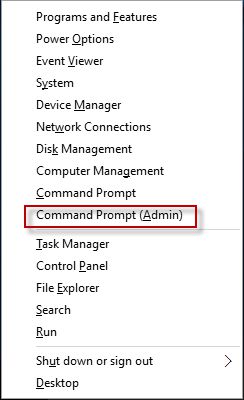
步骤 2:如果出现 UAC 提示,请单击“是”以授予运行此应用程序的权限。
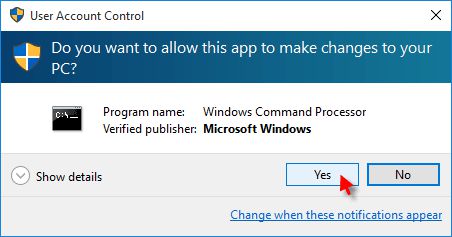
步骤 3:在命令提示符下,键入以下命令,然后按Enter键。
powercfg /batteryreport /输出“C:battery_report.html”
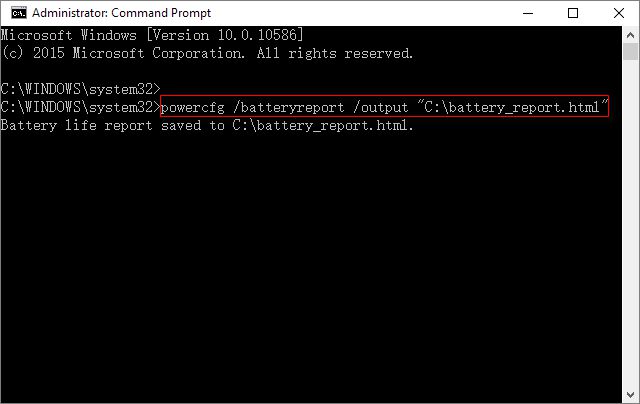
您将看到一条消息:电池寿命报告已保存到…。然后您可以找到电池报告文件并打开它。
步骤 4:按Win + E键打开 Windows 资源管理器,然后导航到C:(也称为根目录)。双击标记为 Battery_report.html的文件,在默认 Web 浏览器中打开它。
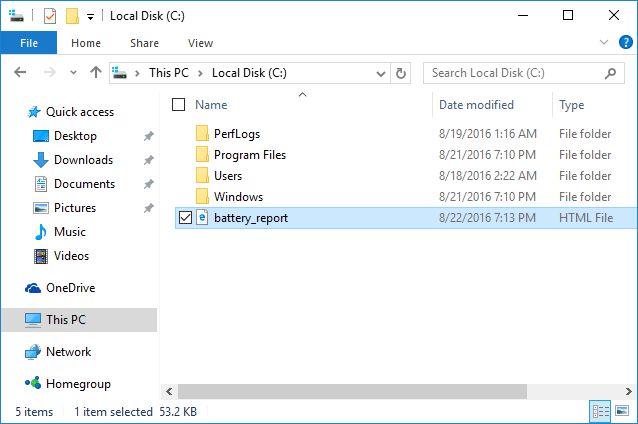
步骤5:您可以查看详细的电池测试报告,该报告由几个明显的小节组成。
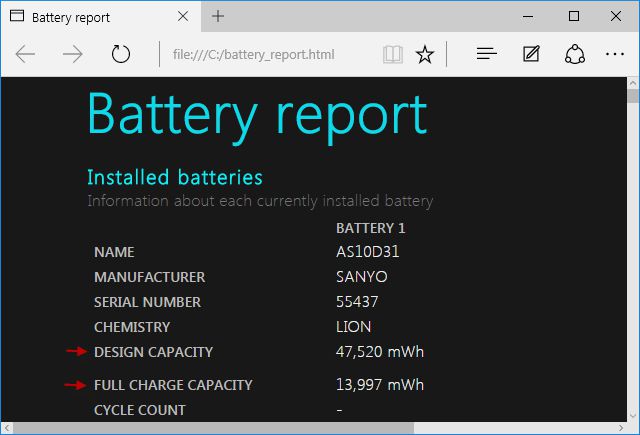
有两个重要指标:设计容量和满充电容量。设计容量是指您的笔记本电脑拆箱后可以容纳的电量。满充电容量是指它现在可以容纳的电量。
提示 1:如果满充电容量大大低于设计容量,则需要更换电池。
提示2:电池寿命估算可以准确反馈电脑电池寿命的使用情况。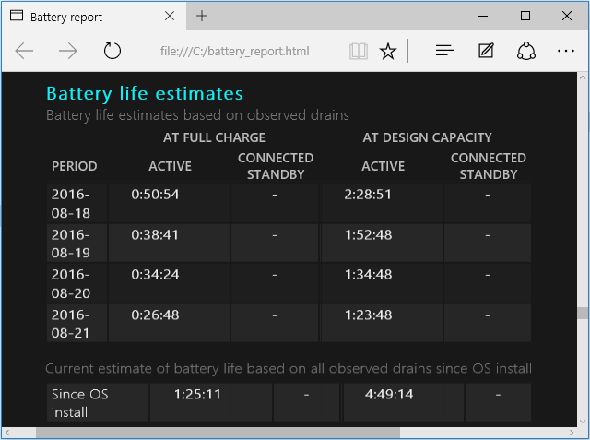
以上是 如何为Windows10电脑生成笔记本电脑电池报告 的全部内容, 来源链接: utcz.com/dzbk/941430.html









